
Cietais disks ir paredzēts ļoti ilgam kalpošanas laikam. Bet, neskatoties uz šo faktu, pirms lietotājs, jautājums par tās aizstāšanu ir agrāk vai vēlāk. Šādu risinājumu var izraisīt vecā diska vai banālā vēlme palielināt pieejamo atmiņas apjomu. No šī raksta jūs uzzināsiet, kā pievienot cieto disku datoram vai klēpjdators, kas darbojas Windows 10.
Pievienojot jaunu cieto disku sistēmā Windows 10
Diska savienošanas process nozīmē nelielu sistēmas vienības vai klēpjdatora demontāžu. Izņemot gadījumus, kad cietais disks ir savienots, izmantojot USB savienotāju. Mēs sīkāk pastāstīsim par šiem un citām niansēm. Ja ievērojat sniegtos norādījumus, tad nevajadzētu būt grūtībām.Diska savienošanas process
Vairumā gadījumu cietais disks ir tieši savienots ar mātesplati, izmantojot SATA vai IDE savienotāju. Tas ļauj strādāt ar augstāko ātrumu. USB diskiem šajā sakarā ir nedaudz zemāka ātrumā. Agrāk, raksts tika publicēts mūsu tīmekļa vietnē, kurā tika rakstīts detalizēti rakstīts diska diska savienošanas process personālajiem datoriem. Turklāt tam ir informācija gan par savienojumu caur IDE cilpu un caur SATA savienotāju. Turklāt tur jūs atradīsiet visu niansu aprakstu, kas jāņem vērā, izmantojot ārējo cieto disku.

Lasīt vairāk: cietā diska savienošanas metodes datoram
Šajā rakstā mēs vēlētos atsevišķi pastāstīt par procesu aizstāt disku klēpjdatorā. Pievienojiet otro disku klēpjdatora iekšpusē ir vienkārši tik neiespējami. Extreme gadījumā jūs varat izslēgt disku un ievietot papildu vidi savā vietā, bet ne visi piekrīt doties uz šādiem upuriem. Tāpēc, ja jums jau ir HDD, un jūs vēlaties pievienot SSD disku, tad šajā gadījumā ir lietderīgi izveidot ārējo cieto disku no HDD diska, bet, lai uzstādītu cietvielu disku savā vietā.
Lasīt vairāk: Kā veikt ārējo cieto disku
Iekšējā diska nomaiņai, jums būs nepieciešams šāds:
- Izslēdziet klēpjdatoru un atvienojiet to no tīkla.
- Pārvērst bāzi. Dažos klēpjdatoru modeļos apakšā ir īpašs nodalījums, kas nodrošina ātru piekļuvi RAM un cietajam diskam. Pēc noklusējuma to aizver ar plastmasas vāku. Tavs uzdevums ir noņemt to, pārkraujot visas skrūves ap perimetru. Ja jūsu klēpjdatorā nav šāda nodalījuma, jums ir jānoņem viss vāks.
- Tad atskrūvējiet visas skrūves, kas tur disku.
- Uzmanīgi velciet cietā diska korpusu virzienā pretējā virzienā.
- Pēc ierīces noņemšanas nomainiet to ar citu. Tajā pašā laikā pārliecinieties, ka ņemat vērā kontaktu atrašanās vietu savienotājā. Ir grūti sajaukt tos, jo disks vienkārši nav izveidots, bet nejauši pārtraukums - diezgan reāls.



Tas paliek tikai, lai nostiprinātu cieto disku, aizveriet visu ar vāku un nostipriniet to ar skrūvēm. Tādējādi jūs varat viegli instalēt papildu disku.
Disku uzstādīšana
Tāpat kā jebkura cita ierīce, diskam ir nepieciešama konfigurācija pēc savienojuma ar sistēmu. Par laimi, Windows 10, tas tiek darīts diezgan viegli un neprasa papildu zināšanas.Inicializācija
Pēc jauna cietā diska instalēšanas operētājsistēma bieži vien "paceļ" to nekavējoties. Bet ir situācijas, kur sarakstā nav pievienotas ierīces, jo tas nav inicializēts. Šajā gadījumā ir nepieciešams, lai dotu sistēmai saprast, ka tas ir disks. Windows 10, šo procedūru veic iebūvēti instrumenti. Mums tika detalizēti informēts par to ar atsevišķu rakstu.
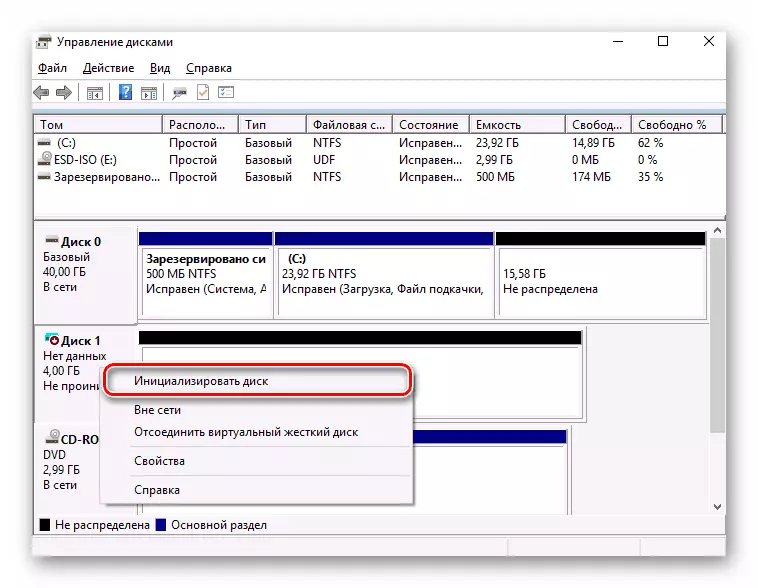
Lasīt vairāk: Kā inicializēt cieto disku
Piezīme, reizēm lietotājiem ir situācija, kad pat pēc HDD inicializēšanas netiek rādīts. Šajā gadījumā mēģiniet rīkoties šādi:
- Uzdevumjoslā noklikšķiniet uz meklēšanas pogas. Atveres logu apakšējā laukā ievadiet frāzi "Rāda slēptu". Vēlamā sadaļa parādīsies augšpusē. Noklikšķiniet uz tā nosaukuma uz peles kreiso pogu.
- Jaunais logs automātiski atvērsies uz cilnes Vēlamo "skatu". Avots uz saraksta apakšdaļu "Papildu iestatījumi" blokā. Ir nepieciešams noņemt atzīmi pie līnijas "slēpt tukšos diskus". Pēc tam noklikšķiniet uz "OK".

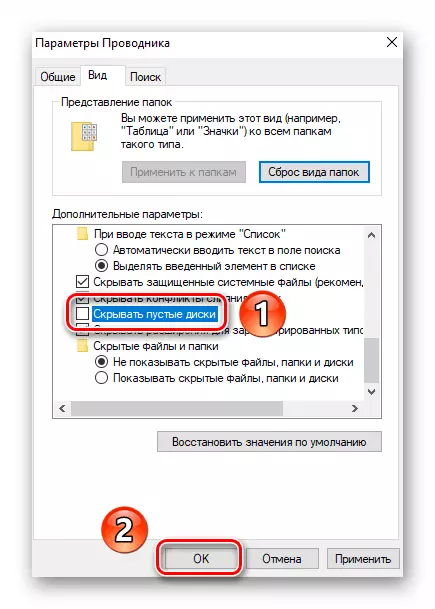
Tā rezultātā ierīču sarakstā ir jāparāda cietais disks. Mēģiniet uzrakstīt datus par to, pēc tam tas pārtrauks tukšu, un jūs varat atgriezties visus parametrus uz jūsu vietu atpakaļ.
Marķēšana
Daudzi lietotāji izvēlas sadalīt vienu cieto disku ar lielu daudzumu vairākās mazākās daļās. Šo procesu sauc par "iezīmēšanu". Viņš arī veltīja viņam atsevišķu rakstu, kas satur visu nepieciešamo darbību aprakstu. Mēs iesakām iepazīties ar to ar to.

Lasīt vairāk: 3 veidi, kā sadalīt cieto disku uz sadaļām Windows 10
Lūdzu, ņemiet vērā, ka šī darbība nav obligāta, un tāpēc tas nav nepieciešams to izpildīt. Tas viss ir atkarīgs no jūsu personīgajām vēlmēm.
Tādējādi jūs uzzinājāt, kā izveidot savienojumu un konfigurēt papildu cieto disku datorā vai klēpjdatorā darbojas Windows 10. Ja pēc visu darbību veikšanas problēma ar diska displeju palika steidzama, mēs iesakām iepazīties ar īpašu materiālu, kas būs palīdzēt atrisināt šo jautājumu.
Lasīt vairāk: Kāpēc dators redz cieto disku
